已录制乐曲画面
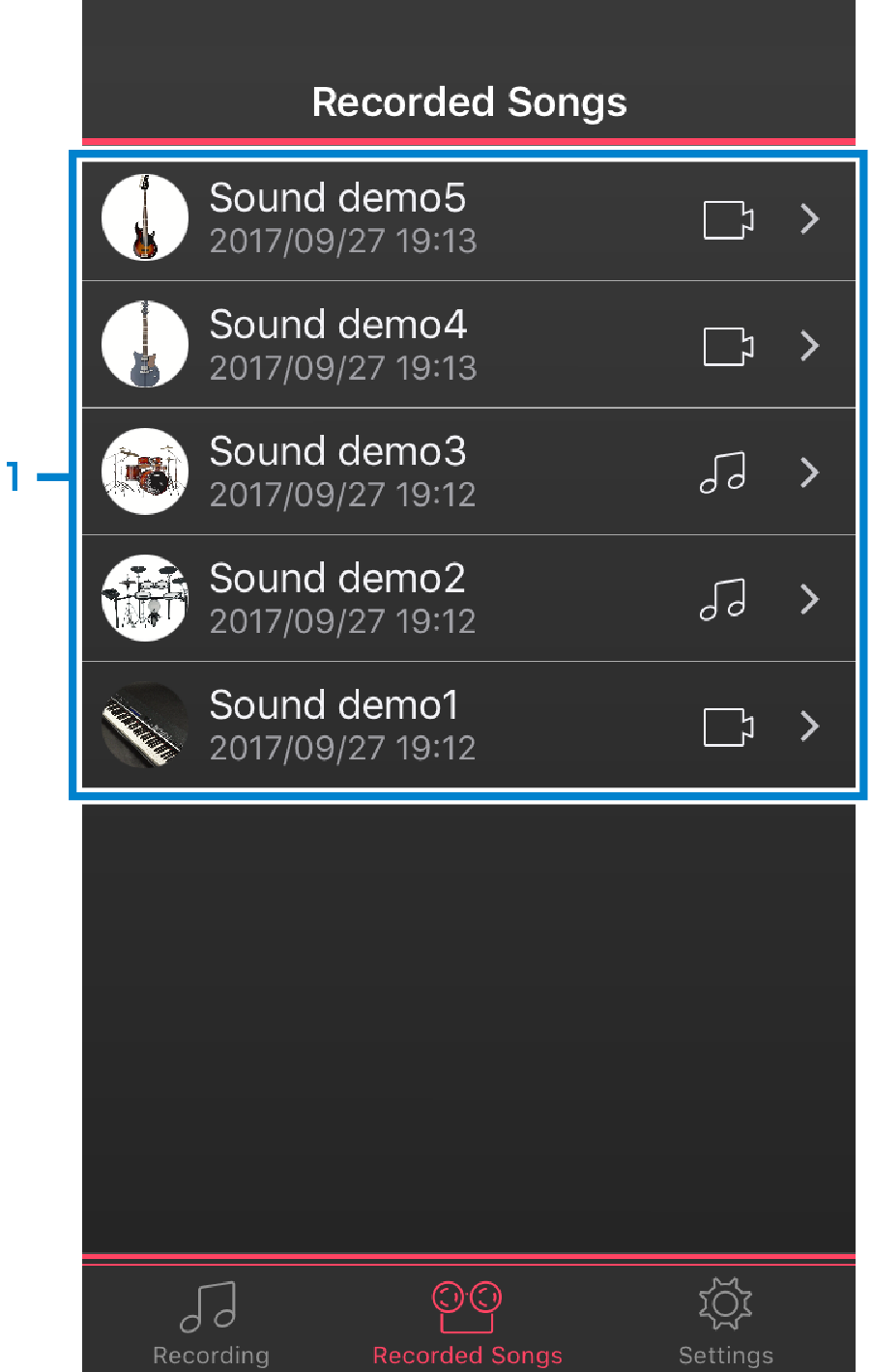 画面1
画面1
-
已录制乐曲
点击乐曲标题切换至画面2。在某些类型的乐器上,您的演奏和乐曲将录制在同一音轨。音轨将标记为“1 Track”图标。图标上出现相同标签以表示已录制的音轨,这些音轨因选择“No Music”仅录制演奏的视频或声音。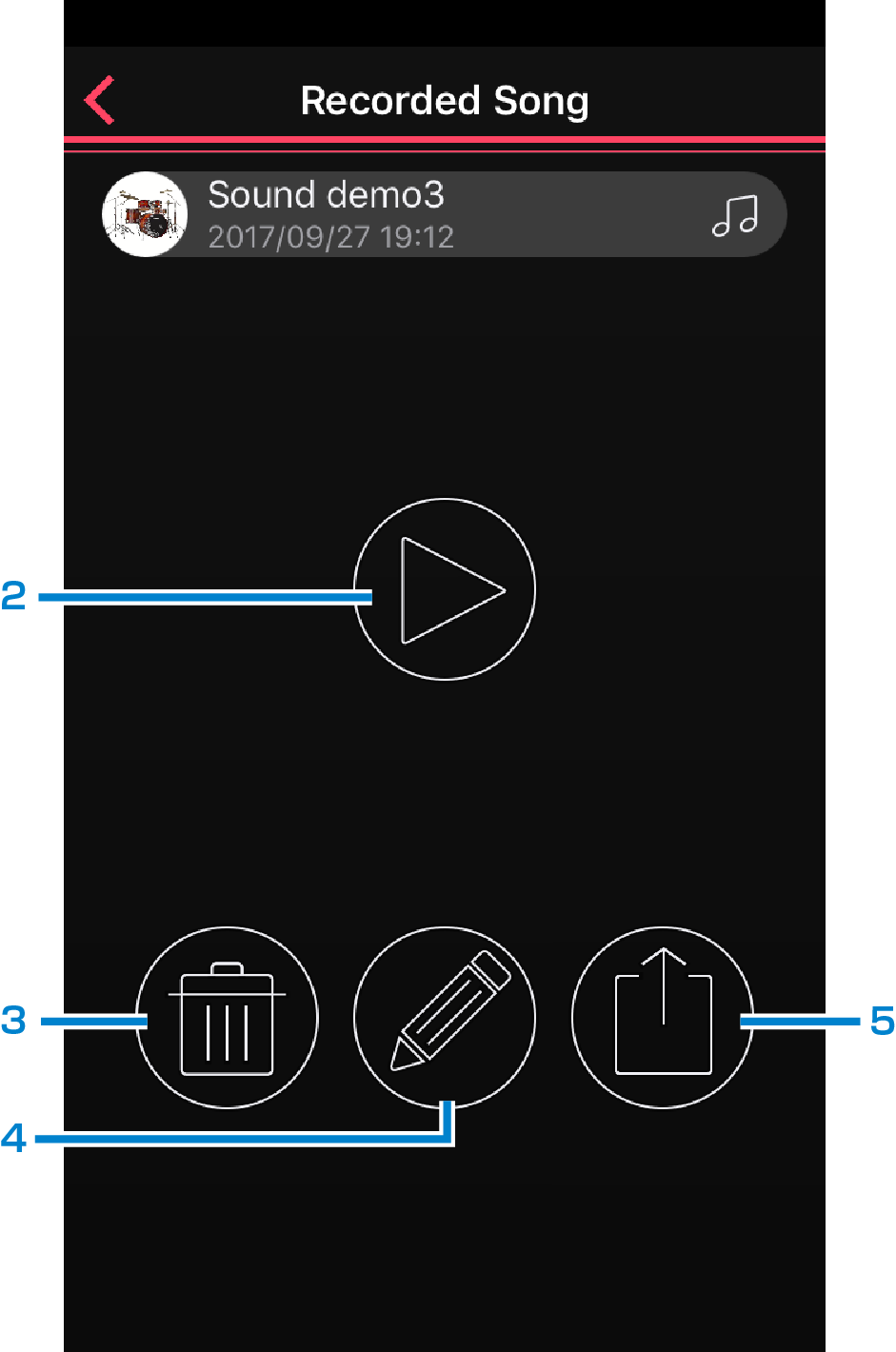 画面2
画面2
-
播放当前选中的乐曲。
-
删除当前选中的乐曲。
-
编辑当前选中的乐曲。点击切换至画面3。
-
将当前选中的乐曲上传至SNS。
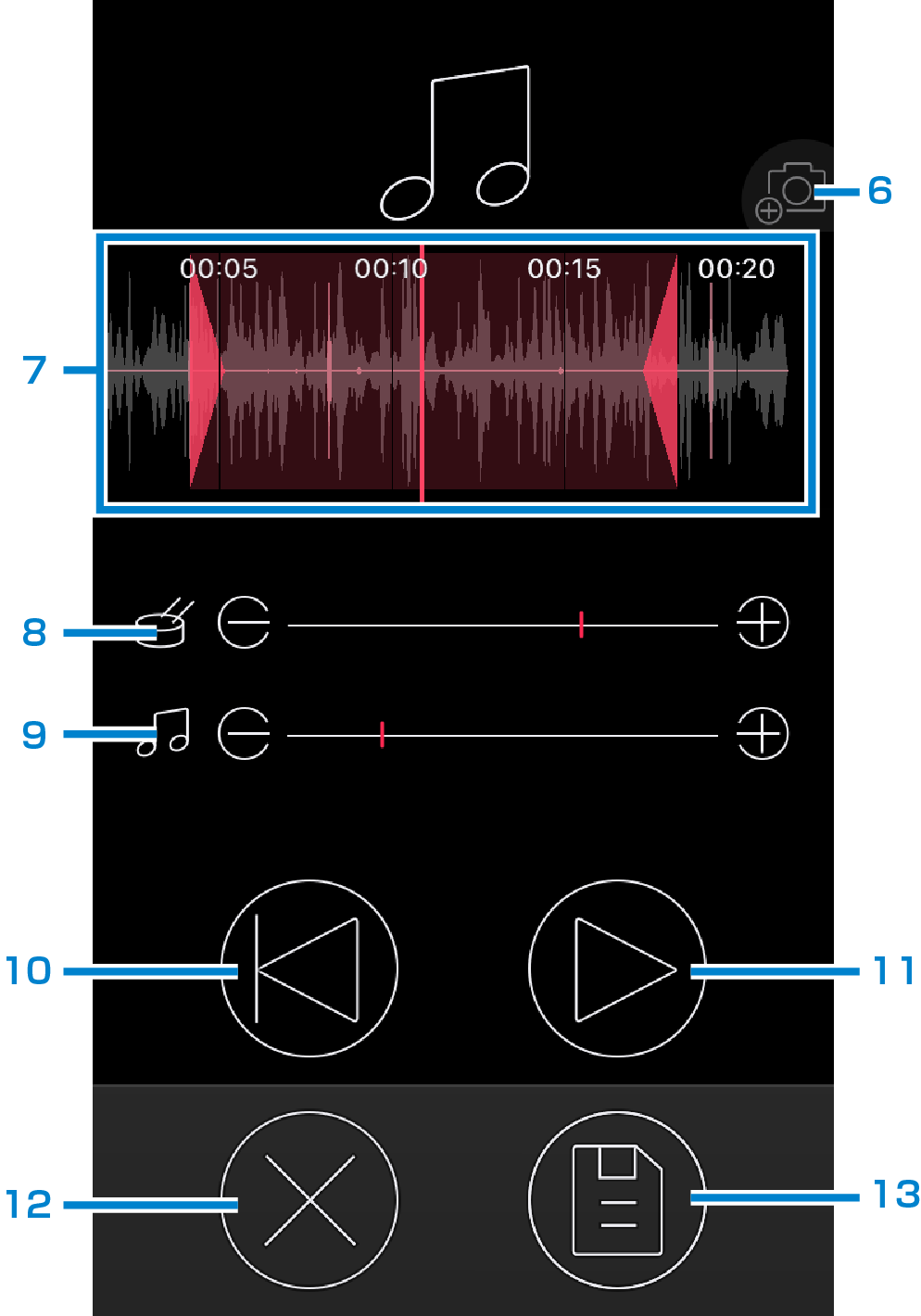 画面3
画面3
-
选择一张静止图像添加至视频轨。仅当选中乐曲只有声音数据时显示。
-
显示乐曲的波形。红框表示修剪范围。若要切掉已录制乐曲数据中不需要的部分,按住并拖动两侧的定位器进行更改。
-
调整演奏部分的声音音量。
-
调整除演奏部分以外的声音音量。
注
在某些类型的乐器上,您的演奏和乐曲将录制在同一音轨。对于这些类型,8和9录制到同一音轨。此外,当选择“No Music”仅录制演奏的视频或声音时,将只使用一条音轨。 -
光标返回至左侧定位器的位置。
-
开始播放。再次点击暂停播放。
-
取消编辑操作。
-
覆盖当前选中的乐曲。